用Word怎么计算平均值?
来源:网络收集 点击: 时间:2024-05-06【导读】:
Word进行操作时,我们也会遇到制作一个表格然后计算平均值的情况,在这种情况下,很多人不会进行操作,那么用Word到底该如何计算平均值呢,下面就让我给大家讲解一下。工具/原料more演示电脑:Dell Vostro 15-3562 DESKTOP-9IL2N9K演示软件:WPS office 2016方法/步骤1/4分步阅读 2/4
2/4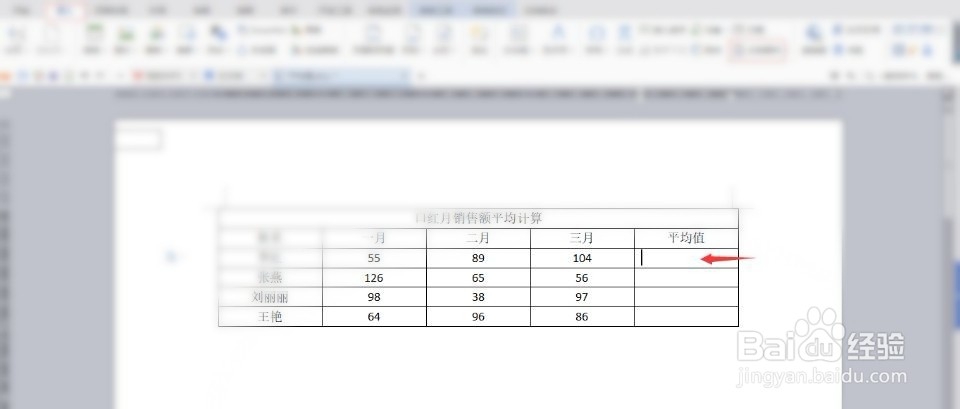 3/4
3/4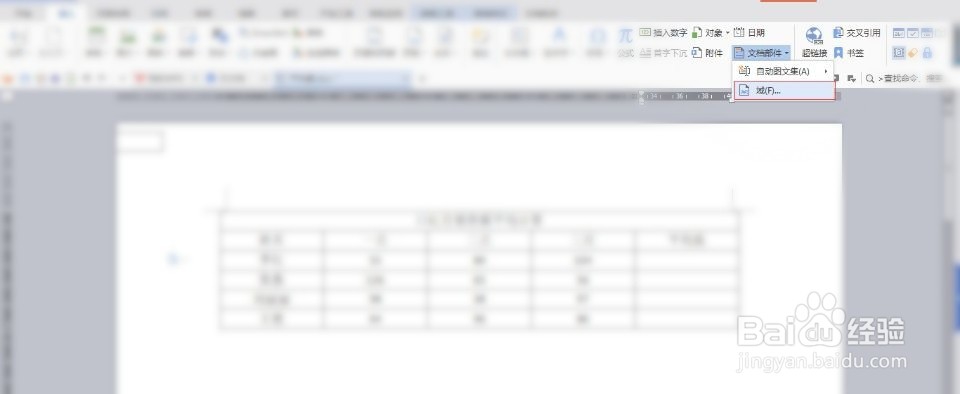
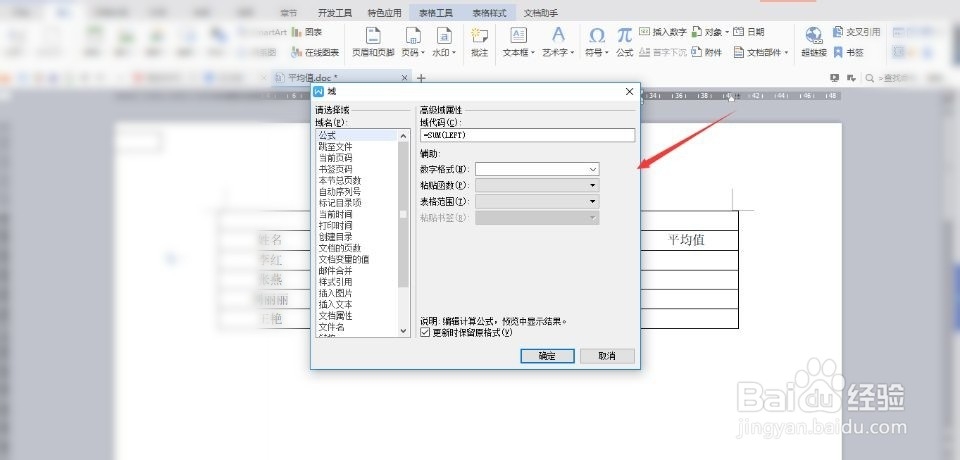 4/4
4/4

 总结1/1
总结1/1
首先在桌面上找到我们进行操作的Word文档,然后打开进入,进入之后你就能看到你要进行平均值操作的Word文档的表格啦,具体如下图。
 2/4
2/4我们要计算Word中的平均值,首先把鼠标光标定在我们要计算的平均值的格里面,然后点击“插入”你能看到任务栏中有一个“文档部件”。
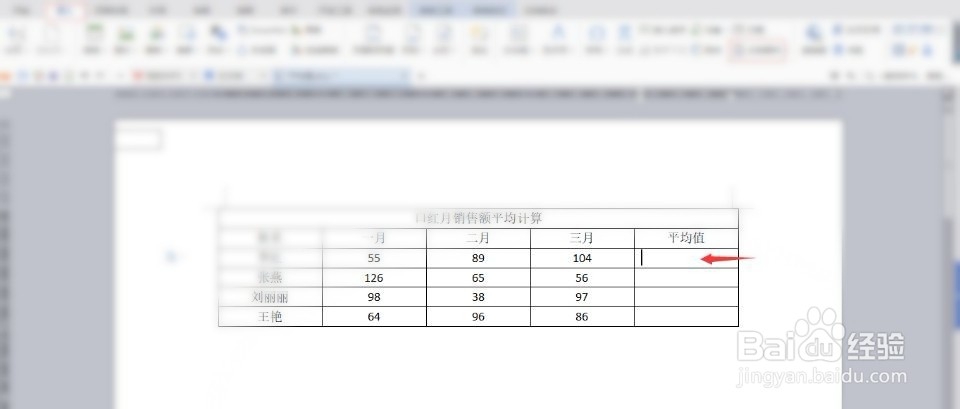 3/4
3/4“文档部件”后面有一个小倒三角,点击小倒三角,会下来一个下拉菜单,在下拉菜单中选择“域”,然后会弹出一个对话框。
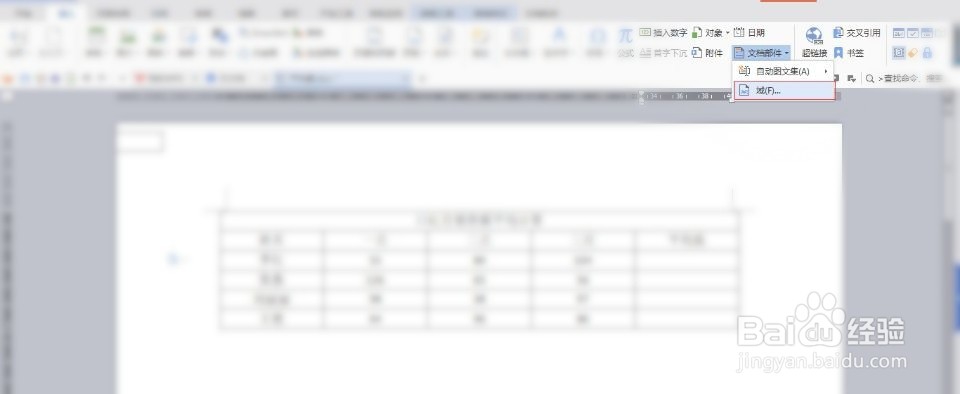
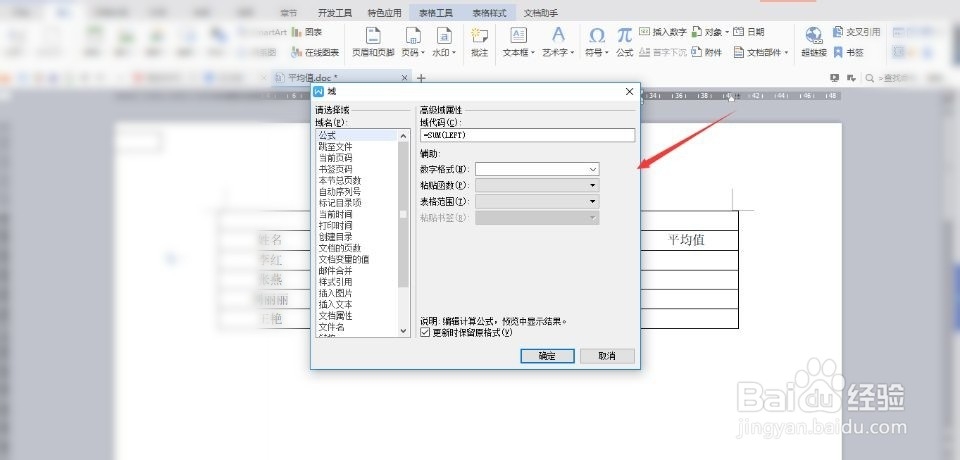 4/4
4/4在对话框中,你会看到有一个“域代码”,因为我们需要求的是平均值,在“域代码”中输入“=average(left)”,之后点击“确定”,然后你就会发现,我们所求的平均值得出来,其他数据的平均值计算也是在“域代码”中输入
“=average(left)”,之后点击“确定”即可求得。


 总结1/1
总结1/1Word计算平均值
1.打开Word
2.光标点在所求平均值框内
3.点击“插入”找到“文档部件”
4.点击“域”,对话框中找到“域代码”
5.“域代码”中输入“=average(LEFT)”
6.点击“确定”即可
注意事项“域”在“文档部件”中找到
“域代码”要输入准确,千万不可输入错误
版权声明:
1、本文系转载,版权归原作者所有,旨在传递信息,不代表看本站的观点和立场。
2、本站仅提供信息发布平台,不承担相关法律责任。
3、若侵犯您的版权或隐私,请联系本站管理员删除。
4、文章链接:http://www.ff371.cn/art_687600.html
上一篇:食补养生炖羽衣甘蓝的做法
下一篇:梦幻西游手游国庆活动攻略
 订阅
订阅